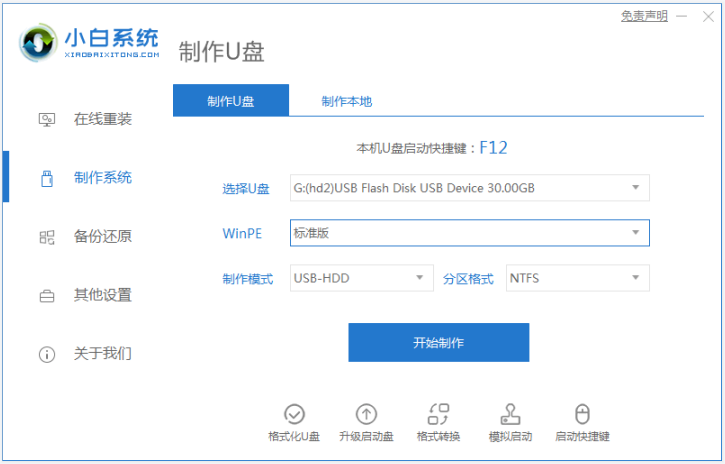
有些网友的电脑系统出现了故障问题,需要借助u盘启动盘重装系统修复。但是自己不知道具体u盘启动盘怎么进入PE系统重装怎么办?下面就教下大家u盘启动盘进入PE系统的方法。
工具/原料:
系统版本:windows10
品牌型号:华硕天选2
软件版本:小白一键重装系统
方法/步骤:
一、u盘启动盘进入PE系统的方法步骤如下:
1、首先我们需要先制作好u盘启动盘。这里以小白一键重装系统工具制作,具体的步骤参照:小白u盘启动盘制作教程。
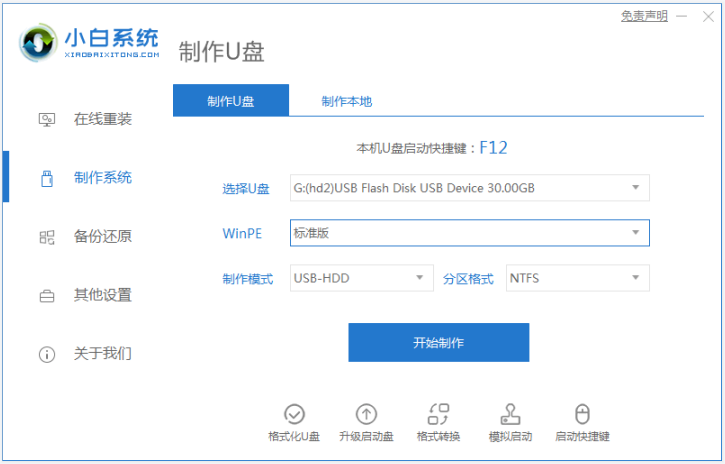
2、把U盘启动盘插入电脑,然后开机设置U盘启动:不同的电脑设置U盘启动的方法也不会完全一样,不过一般都会类似,新款的电脑都会有开机快捷键(如F12 F11 F9 F2 ESC 等)调出启动项选择界面,如下图所示。上下键找到USB开头的就是U盘,回车即可进入u盘启动项选择pe系统进入。
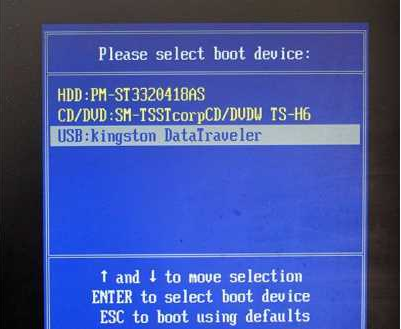
3、如果没有快速启动选择界面的话,我们还可以按快捷键进入电脑bios界面,找到boot启动项,选择u盘启动项回车,然后f10保存设置,重启即可进入u盘启动。
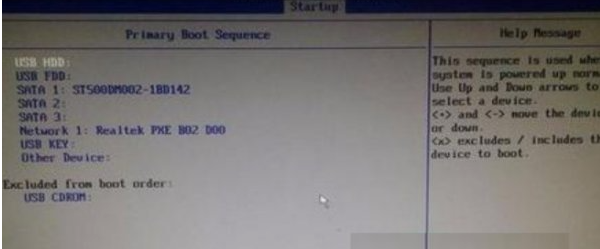
4、下图是各种品牌/组装电脑一键u盘启动快捷键表:
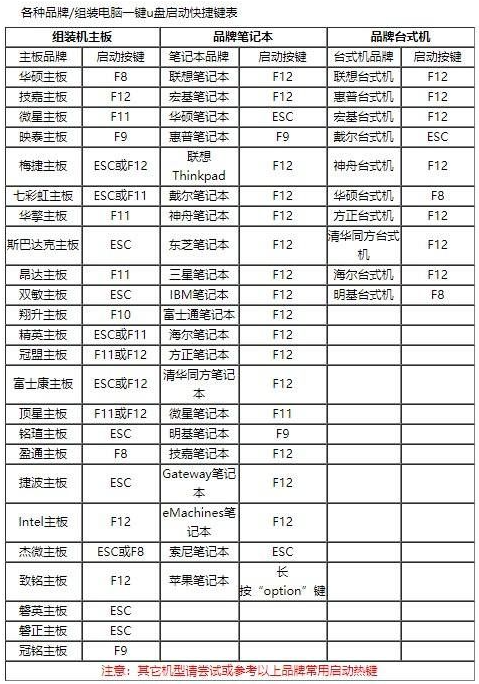
5、进入到pe系统选择界面后,即可选择对应的PE系统进入就可以执行修复或者重装系统的操作了。一般安装win7/8/10系统就选第一项新pe进入,安装xp就选第二项老pe进入。
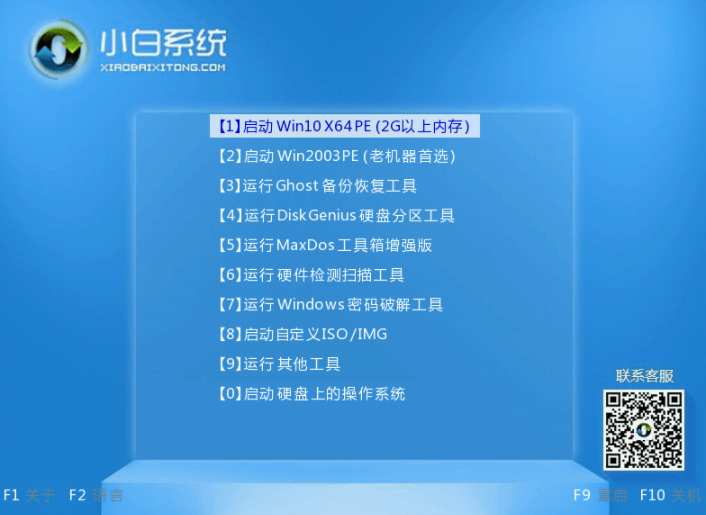
总结:
以上便是u盘启动盘进入PE系统的方法,有需要的小伙伴可以参照教程操作。






 粤公网安备 44130202001059号
粤公网安备 44130202001059号